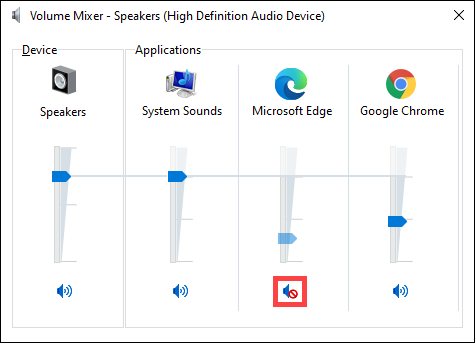Produkt
ELMGR7093DX4, ELMGR7093DX6, ELMGR709HXX4, ELMGR709HXX6, GR70, MINIPC PB50, MINIPC PB60V, MINIPC PB61V, MINIPC PB62, MINIPC PN52, MINIPC PN80, PA90, PB40, PB40-B, PB50, PB50-B, PB60, PB60-B, PB60G, PB60S, PB60S-B, PB60V, PB61S, PB61V, PB61V-B, PB61V-H, PB62, PB62-B, PB63, PB63-B, PB63V, PB64, PB64-B, PL63, PL63-A, PL63-B, PL64, PL64-B, PL64-D1, PL64-D1-B, PN30, PN40, PN40Q, PN41, PN41-A, PN41-B, PN41-S1, PN41-S1-B, PN41-S1-M, PN41-S1-MI, PN42, PN42-B, PN42-E1, PN42-E1-B, PN42-M, PN42-S, PN42-S-B, PN43, PN43-B, PN43-S, PN43-S-B, PN50, PN50-B, PN50-E1, PN50-E1-B, PN50-F, PN50F2, PN50-S1, PN51, PN51-B, PN51-E1, PN51E1-B, PN51-S1, PN51-S1-B, PN52, PN52-B, PN53, PN53-B, PN53-S1, PN53-S1-B, PN54, PN54-B, PN54-S1, PN54-S1-B, PN60, PN60-B, PN60-R, PN61, PN61-B, PN61S, PN61T, PN62, PN62-B, PN62S, PN63, PN63-B, PN63-S1, PN63-S1-B, PN64, PN64-B, PN64-E1, PN64-E1-B, PN64-M, PN65, PN65-B, PN80, PN865
[Windows 11/10] Nastavení zvuku a směšovač hlasitosti
Přejděte k pokynům odpovídajícím aktuální verzi operačního systému na vašem počítači:
- Napište a vyhledejte [Nastavení zvuku] v panelu hledání Windows① a pak klikněte na [Otevřít]②.
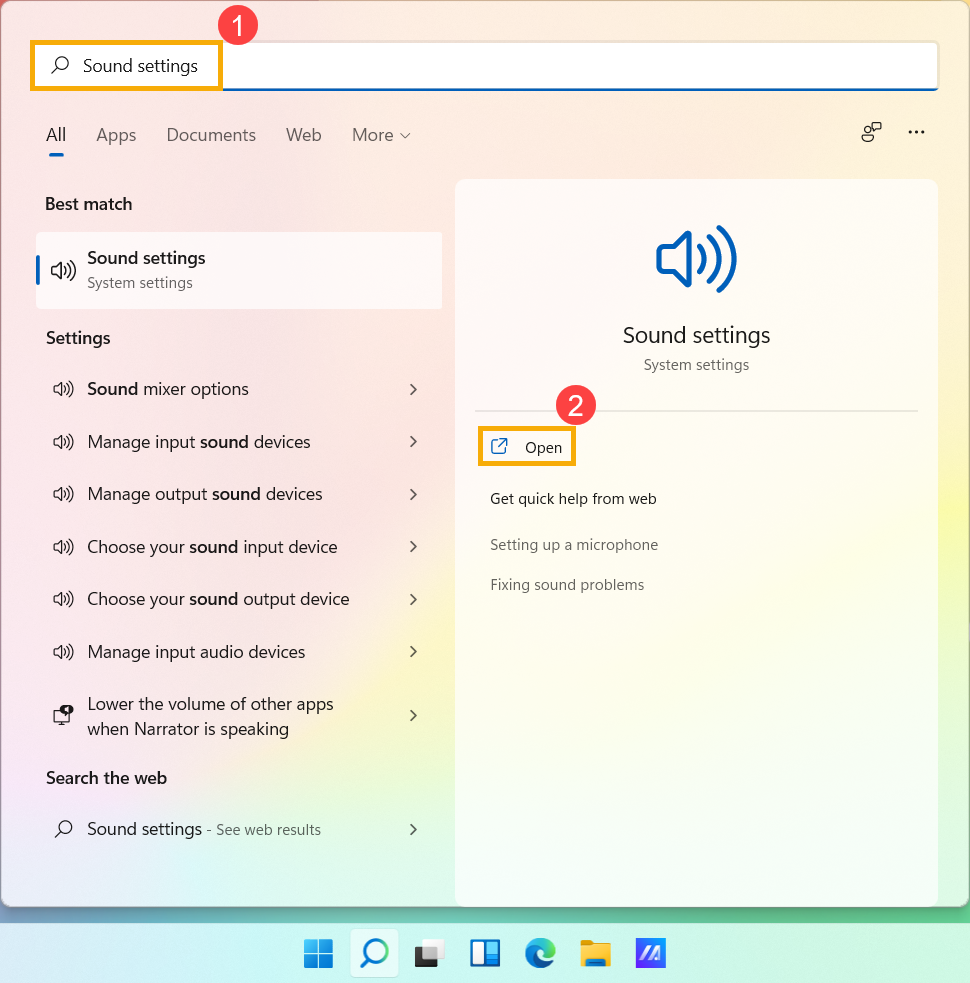
- V nastavení zvuku můžete vybrat výstupní zařízení③ (například vnitřní reproduktory, externí reproduktory nebo headset) a vstupní zařízení④ (například vnitřní mikrofon, externí mikrofon nebo sluchátko).
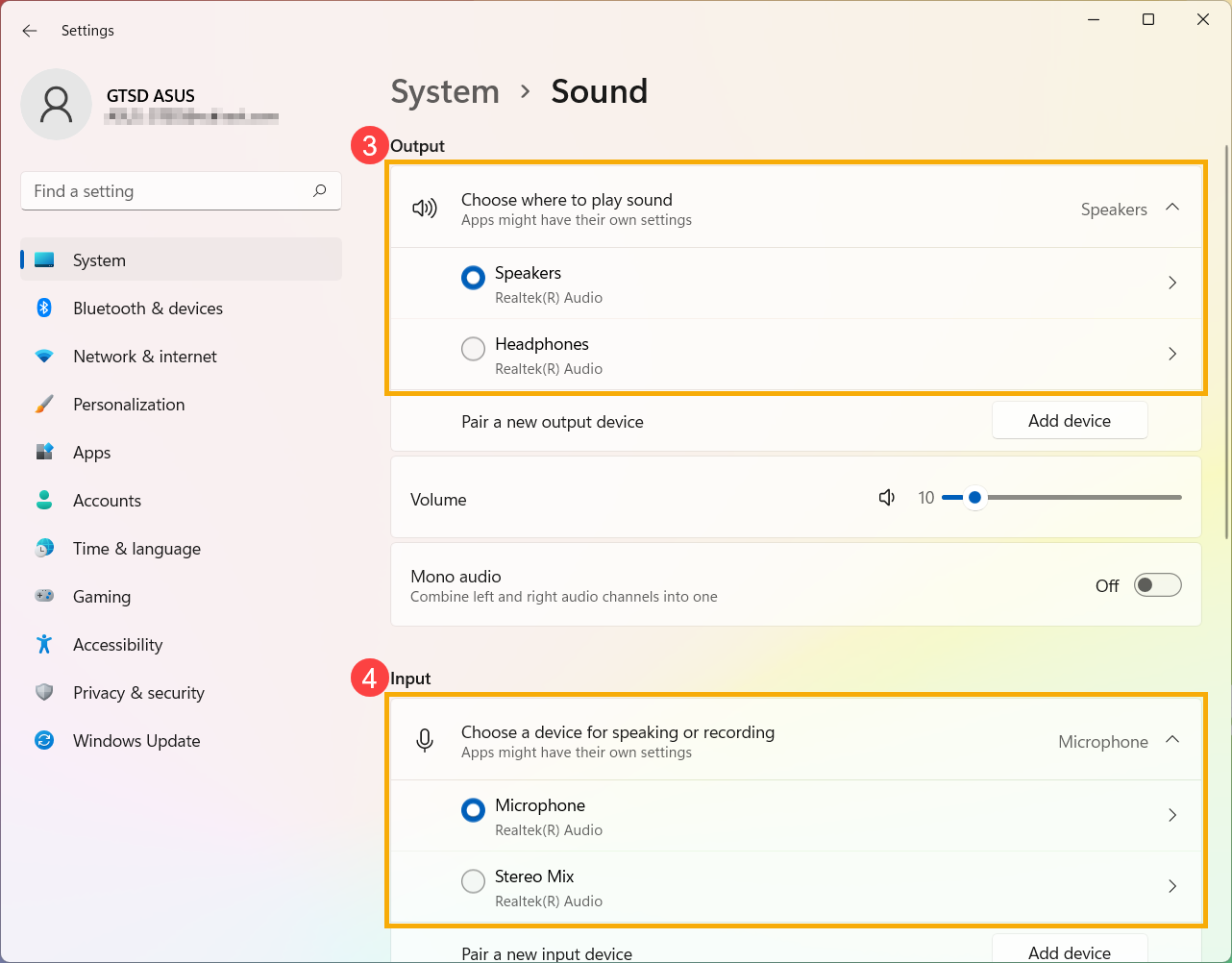
Pokud bude ikona celkové hlasitosti reproduktoru vypadat jako , znamená to, že je počítač ve ztišeném režimu. Klikněte na ikonu reproduktoru ještě jednou a hlasitost se zapne.
, znamená to, že je počítač ve ztišeném režimu. Klikněte na ikonu reproduktoru ještě jednou a hlasitost se zapne.

- Používání směšovače hlasitosti. Klikněte pravým tlačítkem na [ikonu reproduktorů] na panelu úloh⑤ a pak vyberte možnost [Otevřít směšovač hlasitosti]⑥.
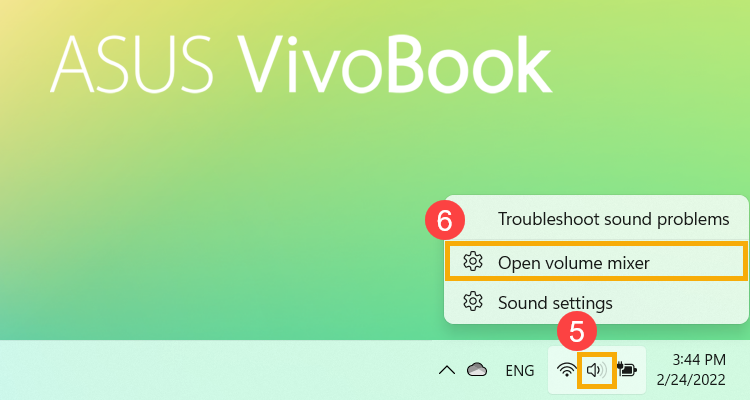
- V poli Aplikace pak upravte hlasitost pro jednotlivé aplikace⑦ pomocí posuvníku.
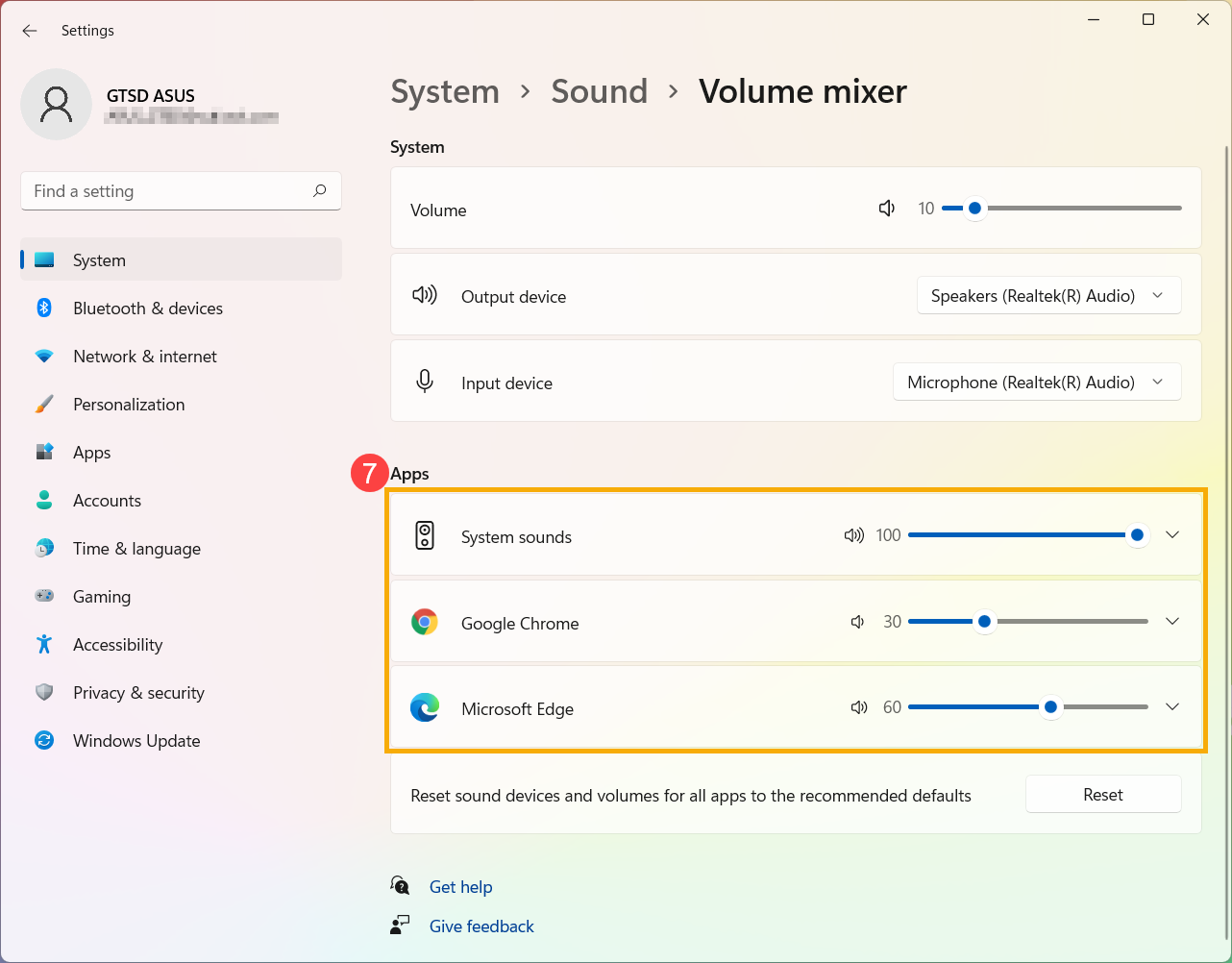
Pokud bude ikona reproduktoru u aplikace vypadat jako , znamená to, že je aplikace v režimu ztišení. Klikněte na ikonu reproduktoru ještě jednou a tím zvuk zapněte.
, znamená to, že je aplikace v režimu ztišení. Klikněte na ikonu reproduktoru ještě jednou a tím zvuk zapněte.
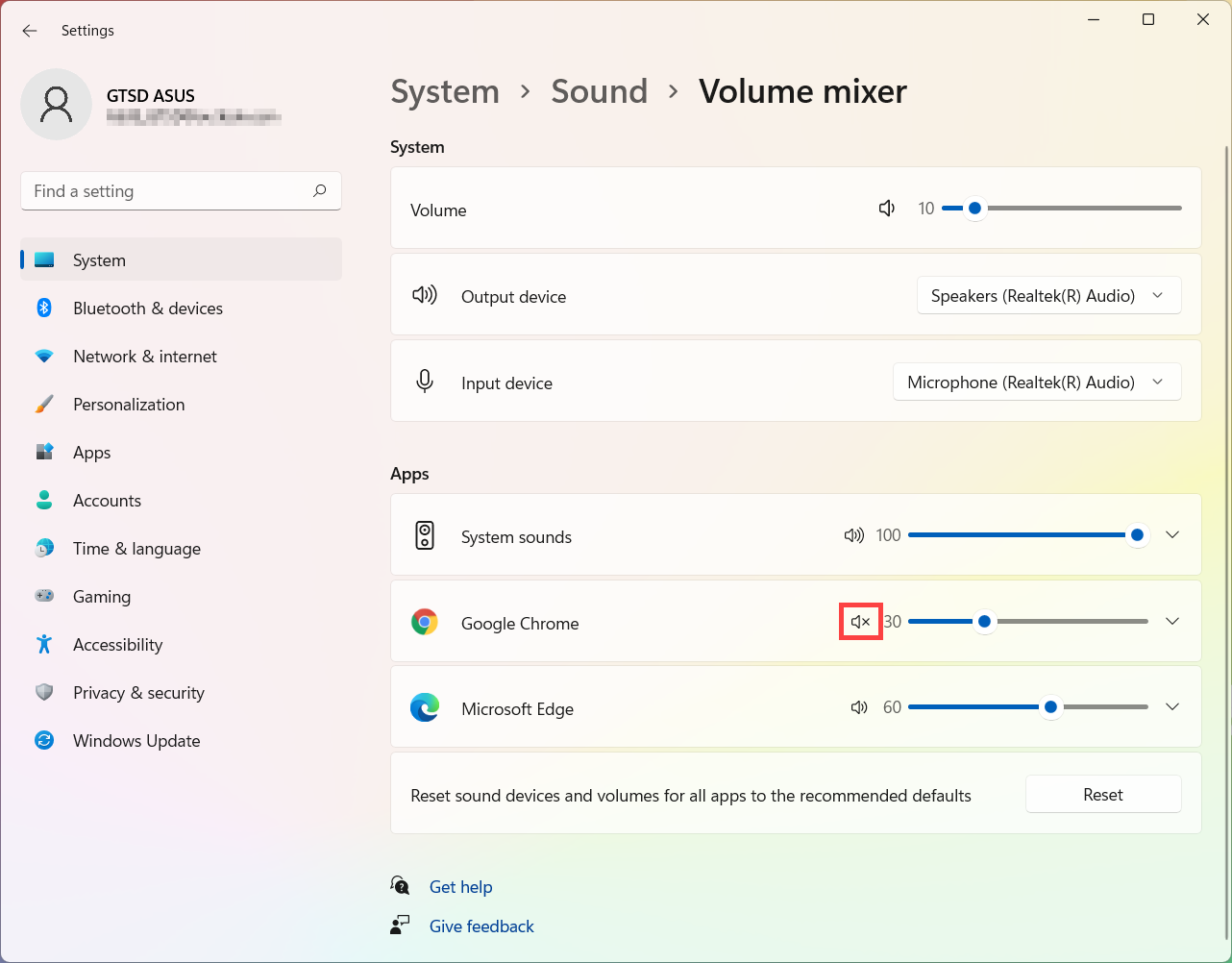
- Napište a vyhledejte [Nastavení zvuku] v panelu hledání Windows① a pak klikněte na [Otevřít]②.
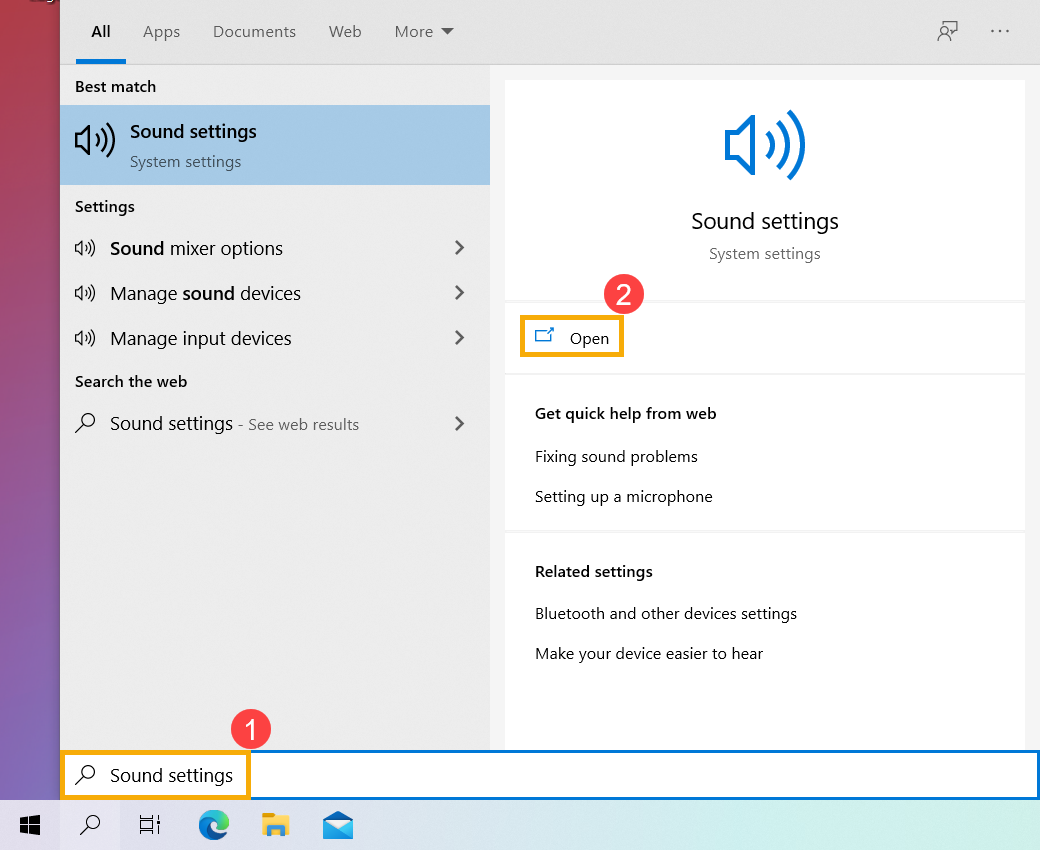
- V nastavení zvuku můžete vybrat výstupní zařízení③ (například vnitřní reproduktory, externí reproduktory nebo náhlavní soupravu a vstupní zařízení④ (například vnitřní mikrofon, externí mikrofon nebo sluchátko).
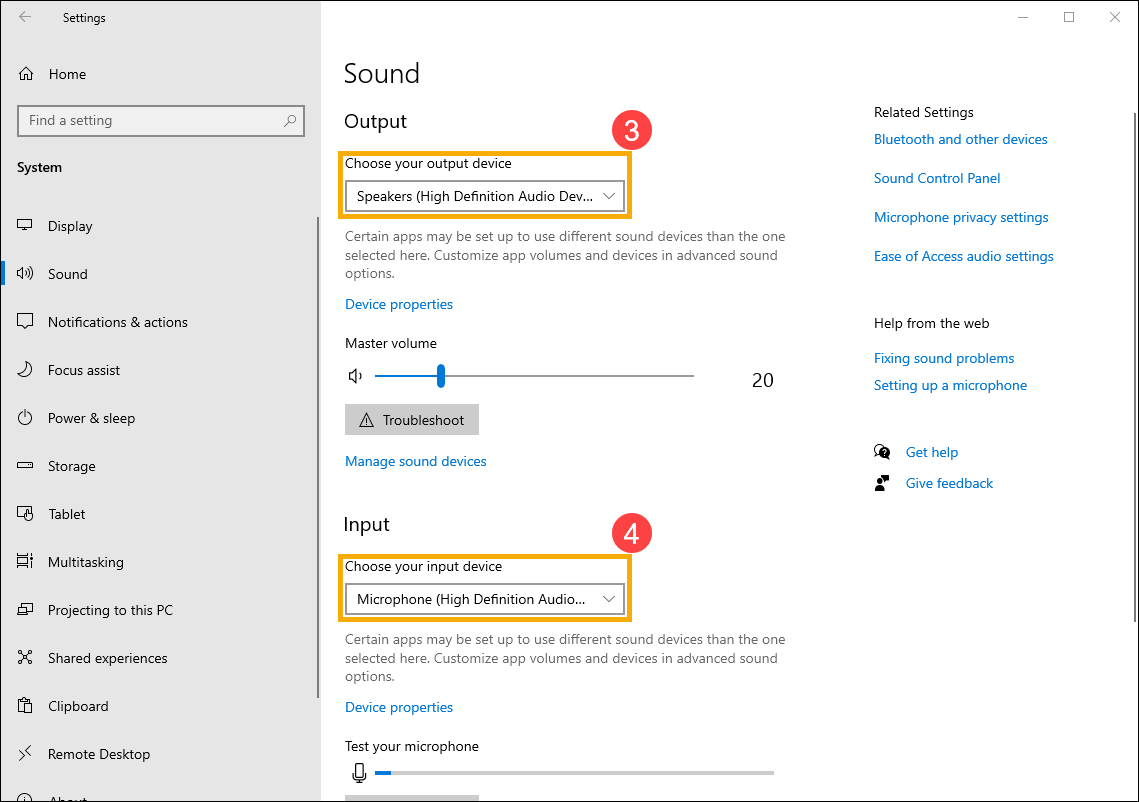
Pokud vypadá ikona reproduktoru celkové hlasitosti , znamená to, že je váš počítač v režimu ztišení. Opětovným kliknutím na ikonu reproduktoru zvuk opět zapnete.
, znamená to, že je váš počítač v režimu ztišení. Opětovným kliknutím na ikonu reproduktoru zvuk opět zapnete.

- Jak používat směšovač hlasitosti. Klikněte pravým tlačítkem na [ikonu reproduktorů] na hlavním panelu⑤ a pak vyberte možnost [Otevřít směšovač hlasitosti]⑥.
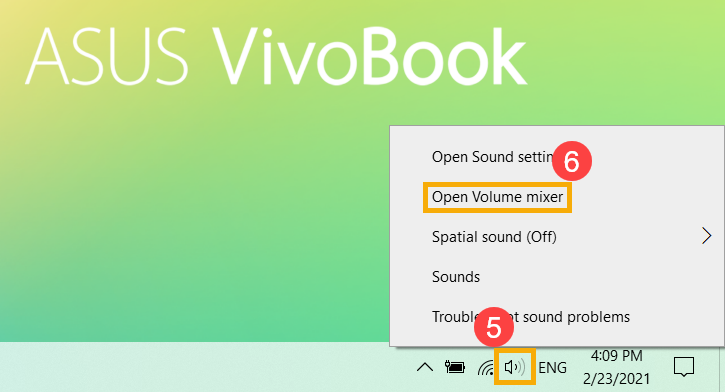
- Ve směšovači hlasitosti můžete přetažením posuvníku upravit hlasitost jednotlivých aplikací⑦.
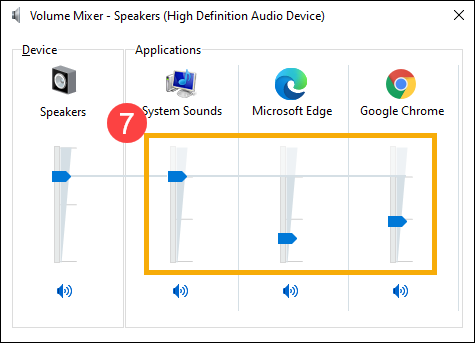
Pokud vypadá ikona reproduktoru u aplikace takto: , znamená to, že je aplikace ztišená. Opětovným kliknutím na ikonu reproduktoru zvuk zapnete.
, znamená to, že je aplikace ztišená. Opětovným kliknutím na ikonu reproduktoru zvuk zapnete.